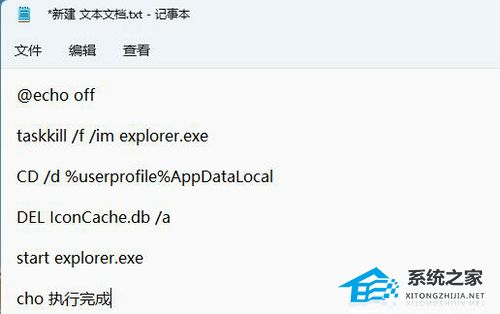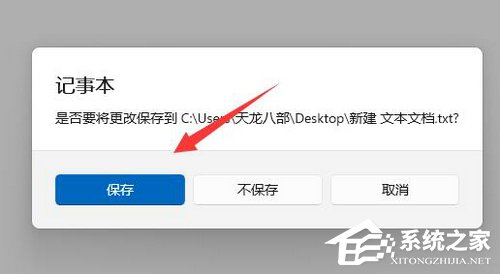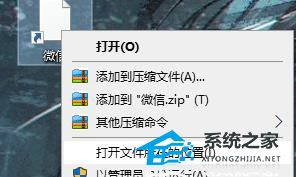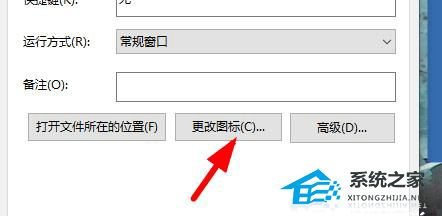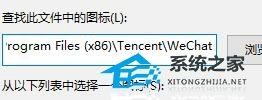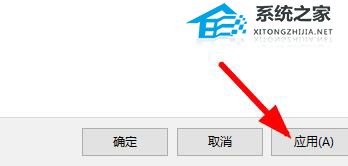在Win11电脑中,用户看到桌面上的快捷方式图标变白了,想知道有什么方法能让快捷方式图标恢复正常?以下系统之家小编分享三种简单有效的方法,帮助大家恢复Win11电脑桌面上变白的快捷方式图标,恢复后大家看到快捷方式图标可以正常显示。
Win11桌面快捷方式图标变白的恢复方法:
方法一:
1. 首先右键桌面空白处,“新建”一个“文本文档”。
2. 打开后输入以下内容:
@echo off
taskkill /f /im explorer.exe
CD /d %userprofile%AppDataLocal
DEL IconCache.db /a
start explorer.exe
cho 执行完成
3. 输入完成后,将它保存下来。
4. 找到该文件,右键选择“重命名”。
5. 再将它的文件后缀名改为“.bat”。
6. 重命名完成后,双击运行该文件即可。
方法二:
1. 打开白色快捷方式的文件位置。
2. 将文件的路径复制下来。
3. 右键进入应用的属性页面。
4. 点击打开更改图标的页面。
5. 将复制的内容粘贴到对应的位置。
6. 加上文件的自身的名称,如图。
7. 点击确定就会出现图标,自由的选择一个,点击确定。
8. 在属性页面点击应用即可恢复。
如果以上方法都不能解决问题,那么可以考虑重装系统。一键打开【系统之家官网】,一键搜索需要的系统版本,轻松点击下载。
以上就是系统之家小编为你带来的关于“Win11桌面快捷方式图标变白的恢复方法”的全部内容了,希望可以解决你的问题,感谢您的阅读,更多精彩内容请关注系统之家官网。

 时间 2024-01-23 09:47:59
时间 2024-01-23 09:47:59 作者 admin
作者 admin 来源
来源